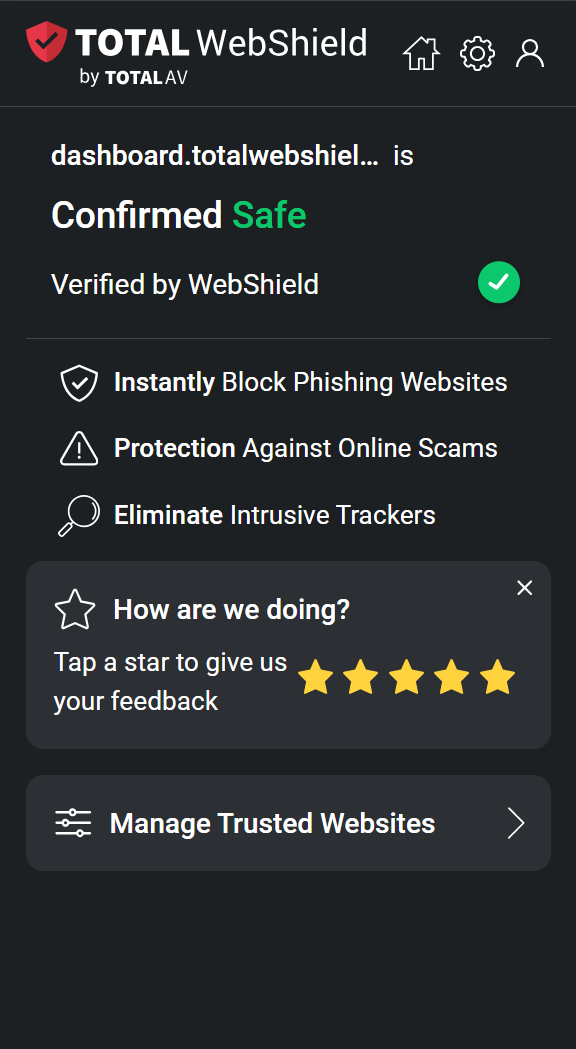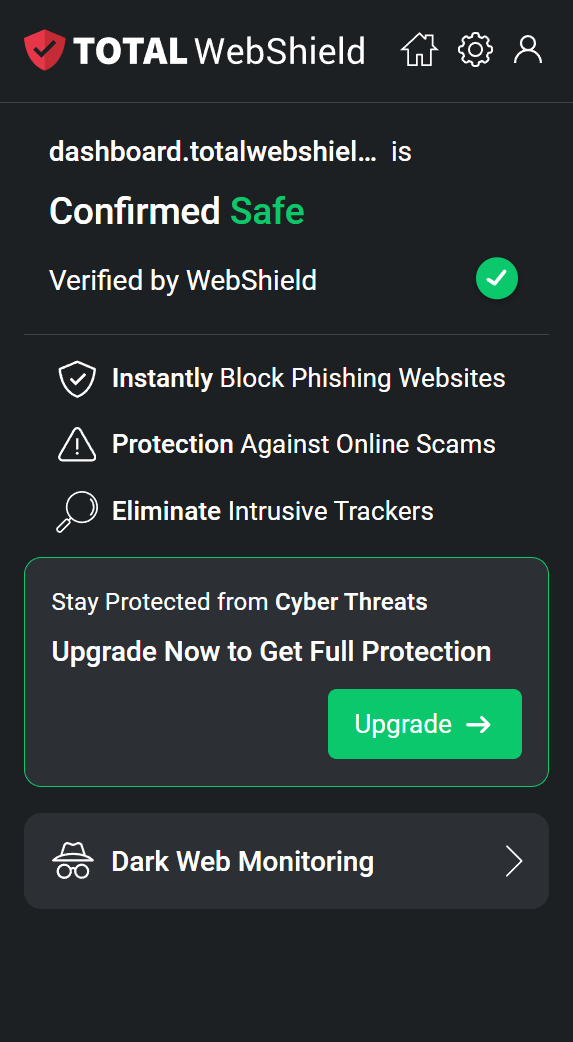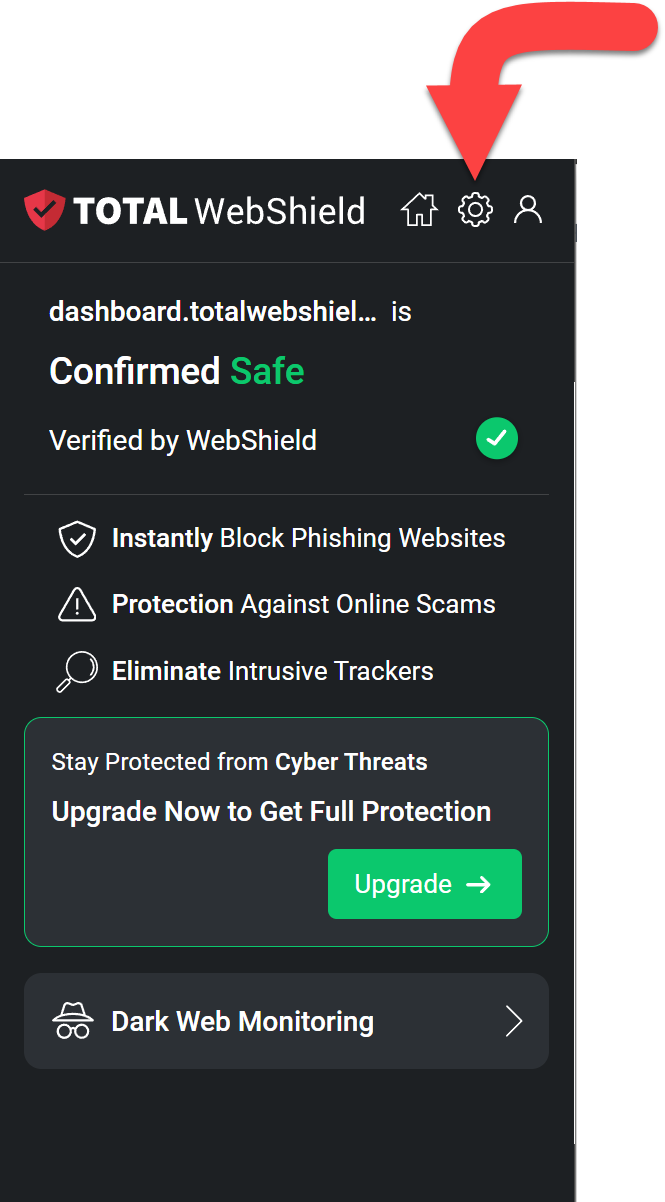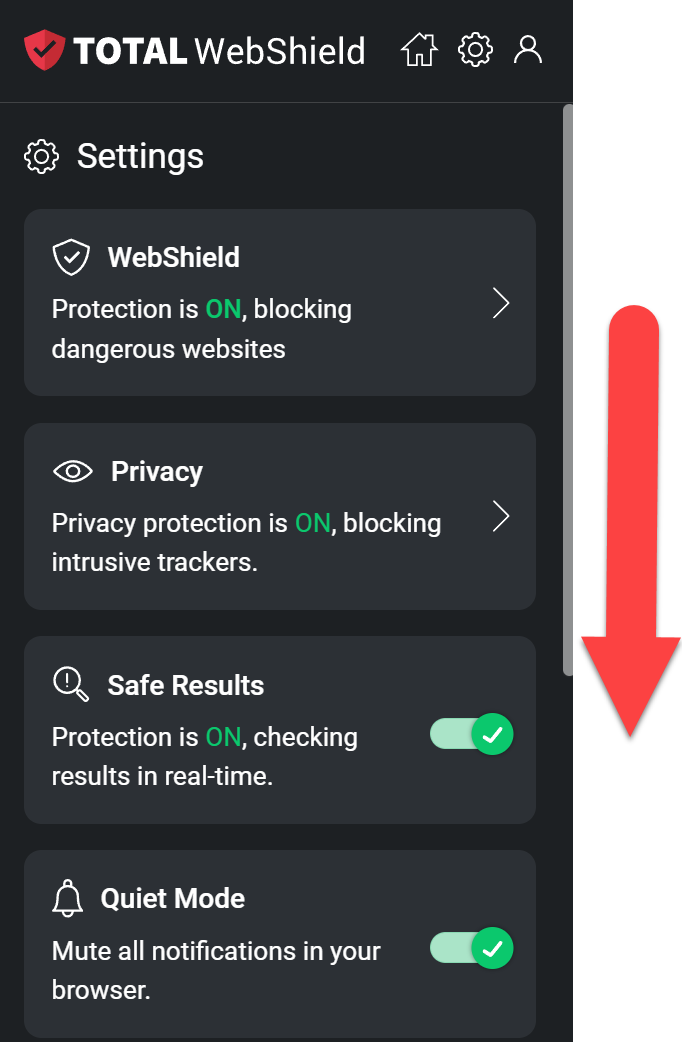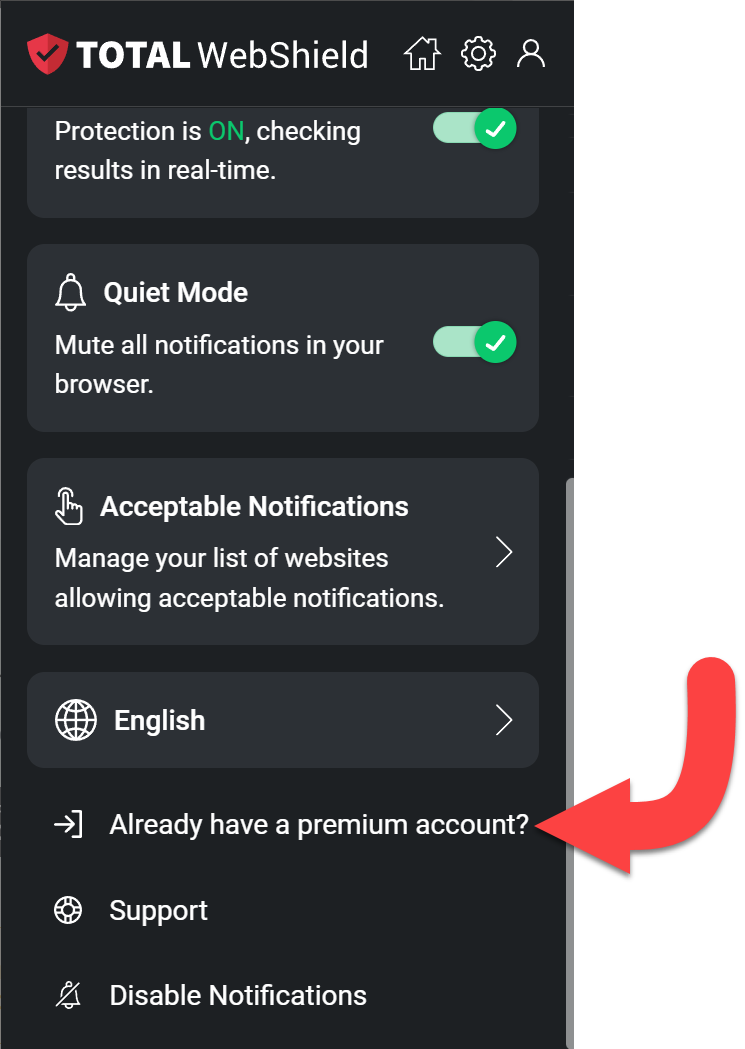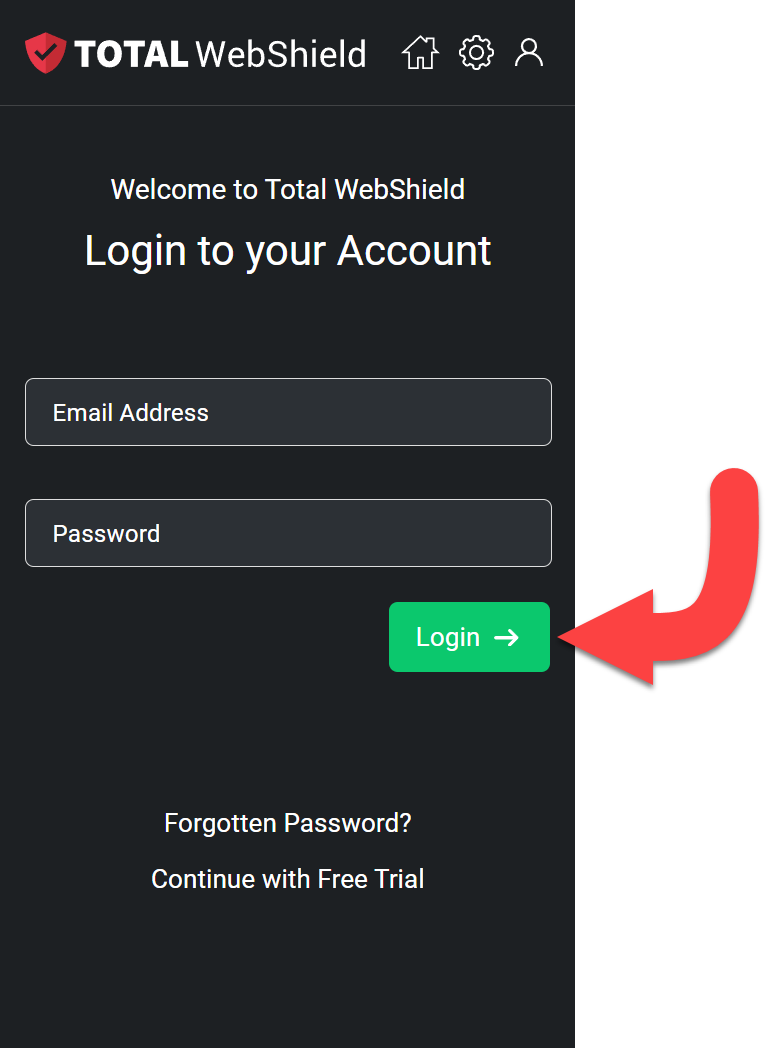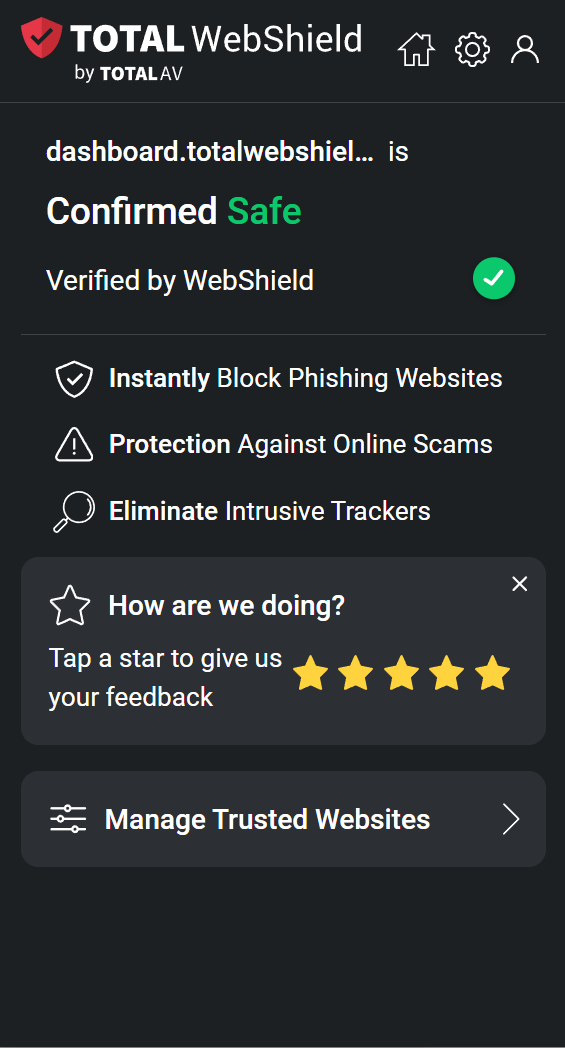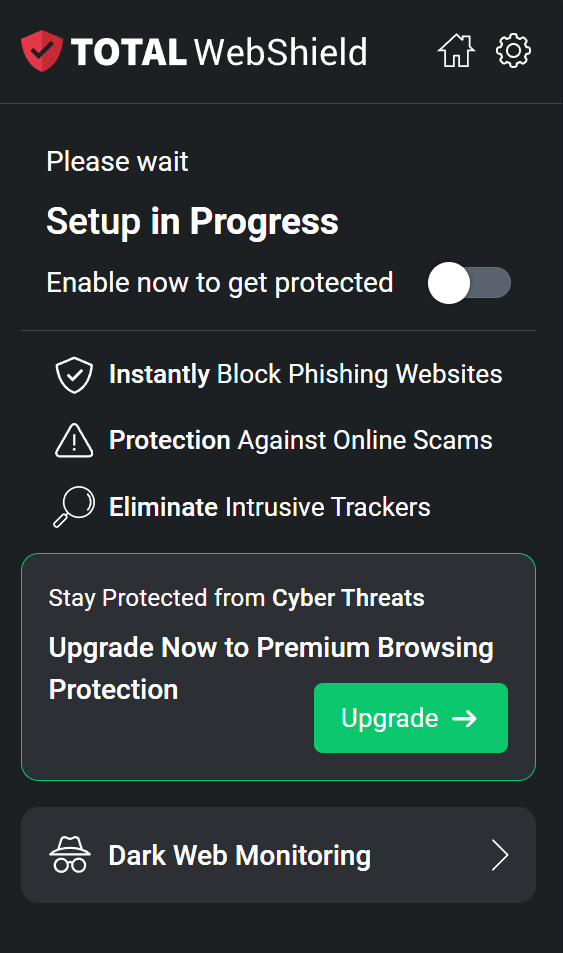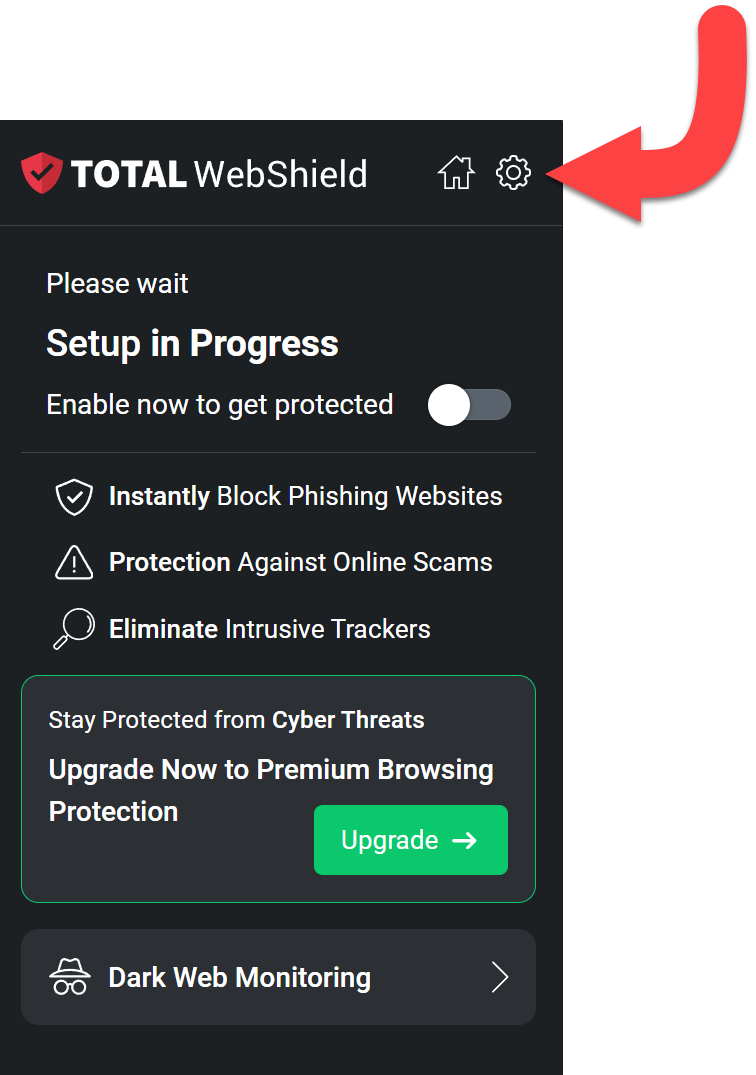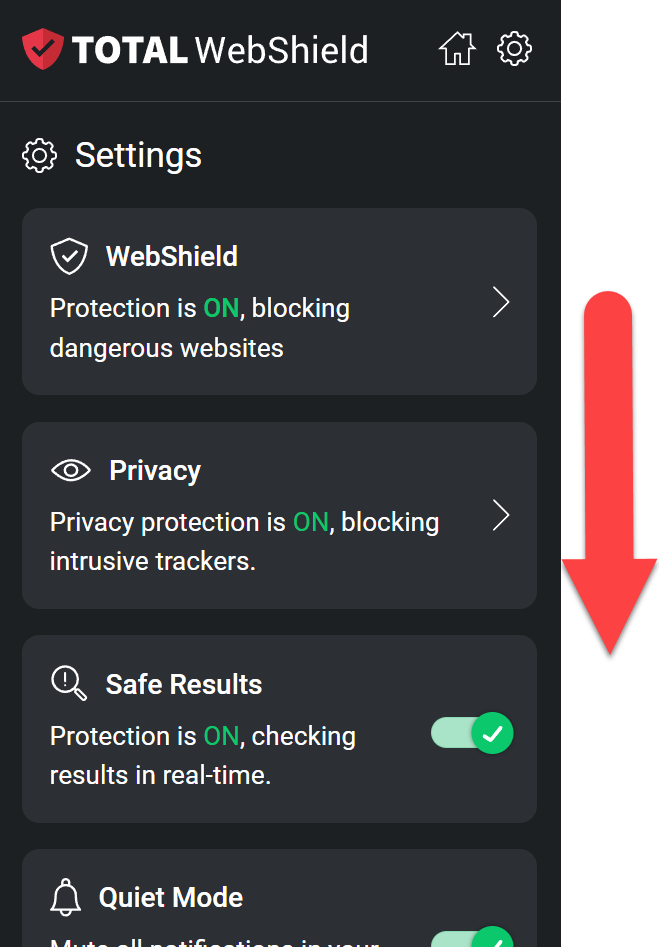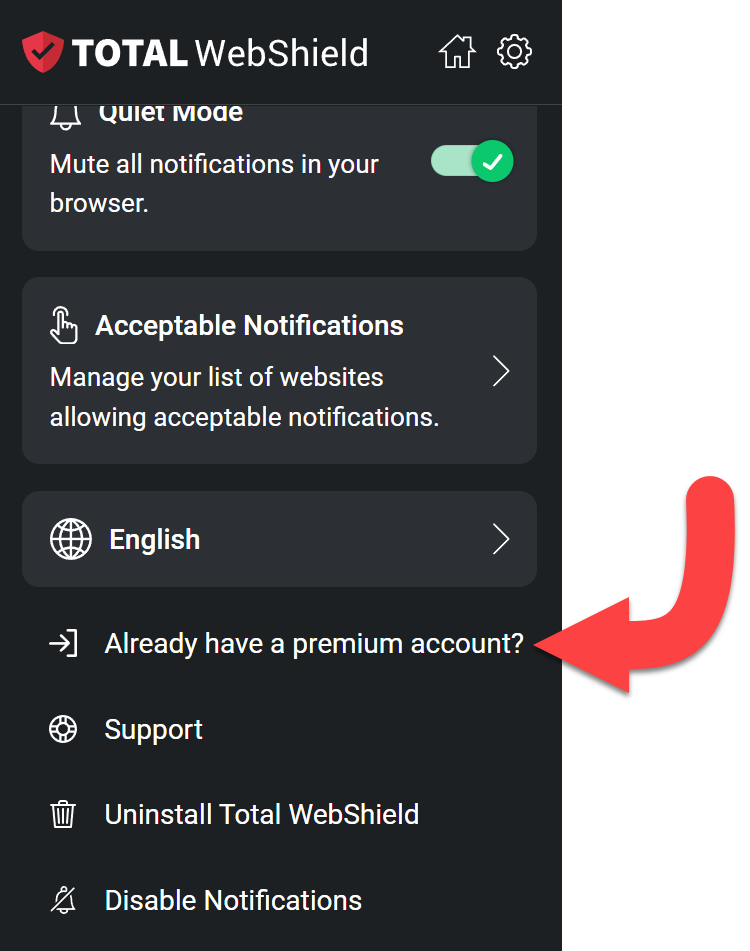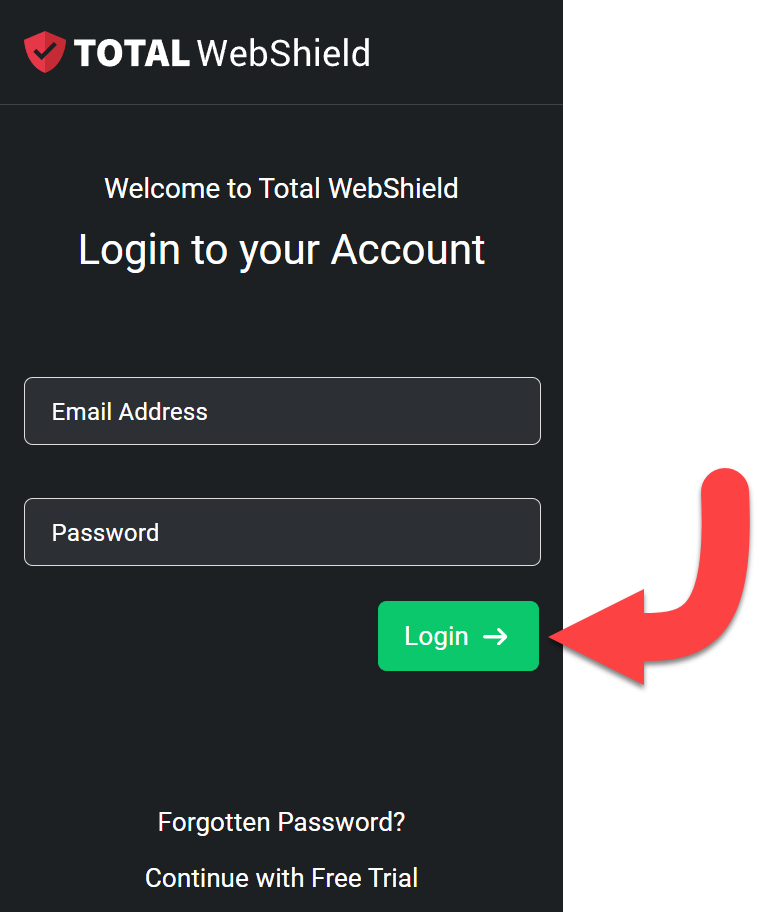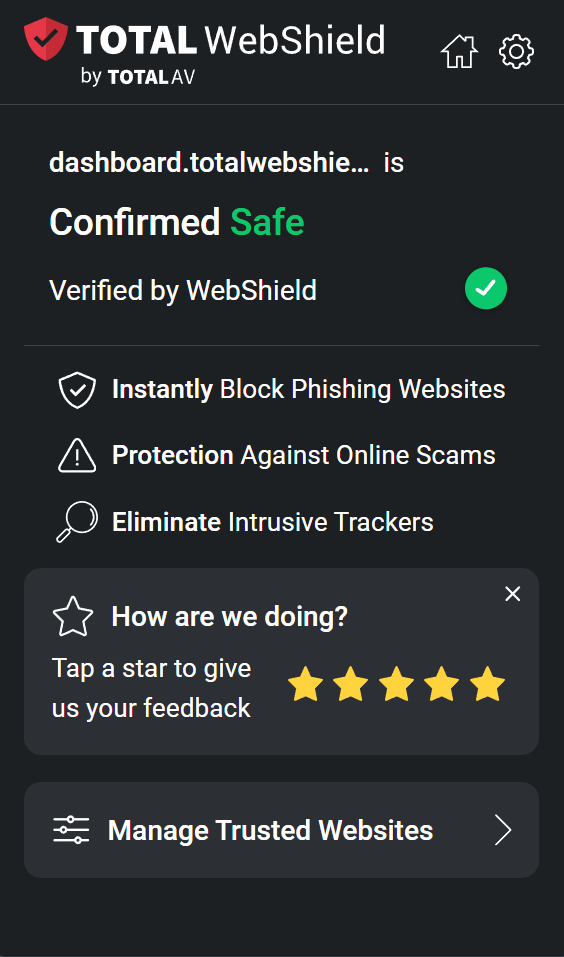Öffnen Sie die Total WebShield-Erweiterung
Öffnen Sie Total WebShield in der oberen rechten Ecke Ihres Chrome-Browsers.
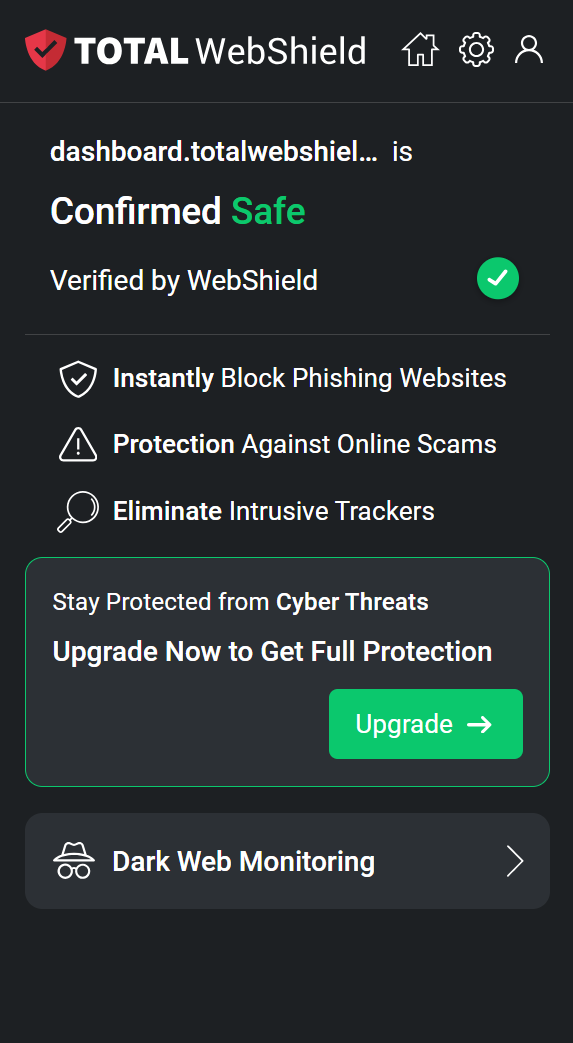
Kontodetails
Klicken Sie oben in der Erweiterung auf das Symbol Kontodetails.
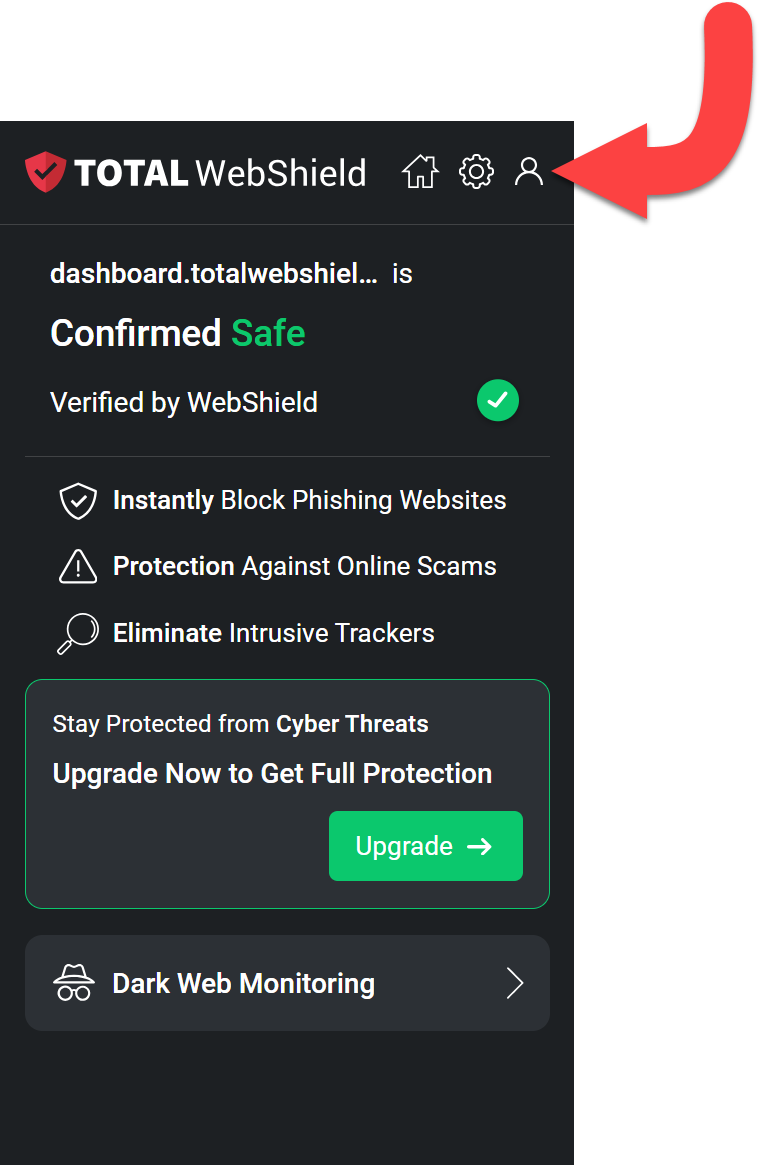
Sie haben bereits ein kostenpflichtiges Konto?
Klicken Sie auf Sie haben bereits ein kostenpflichtiges Konto? und fahren Sie mit der Seite Anmelden fort.
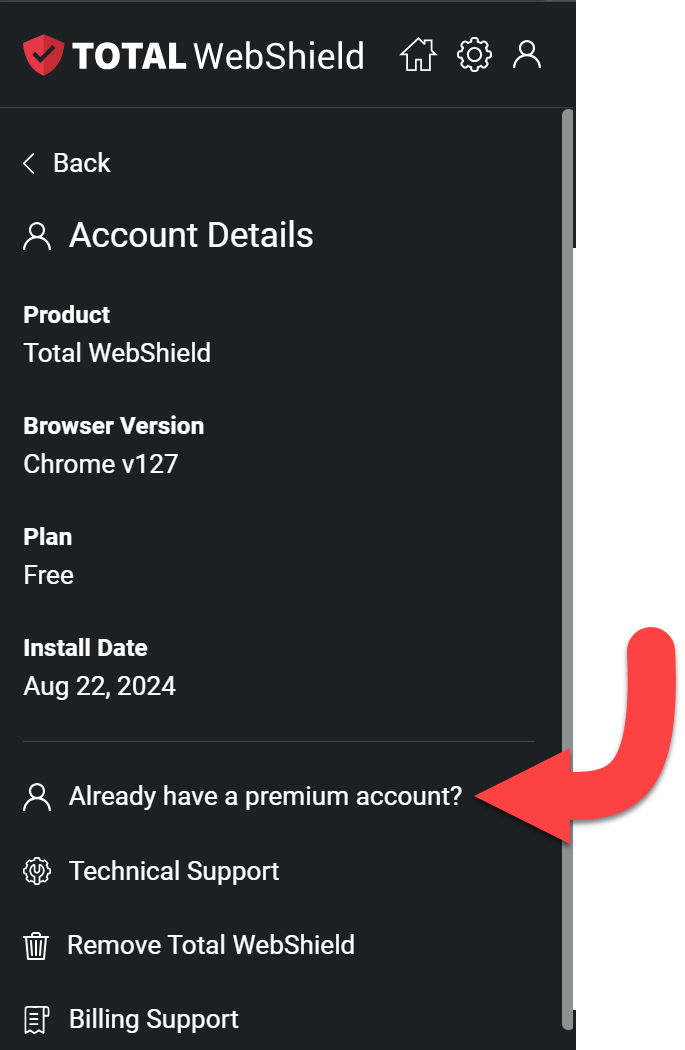
Anmelden
Geben Sie die Anmeldedaten Ihres kostenpflichtigen Kontos ein und klicken Sie auf die Schaltfläche Anmelden.
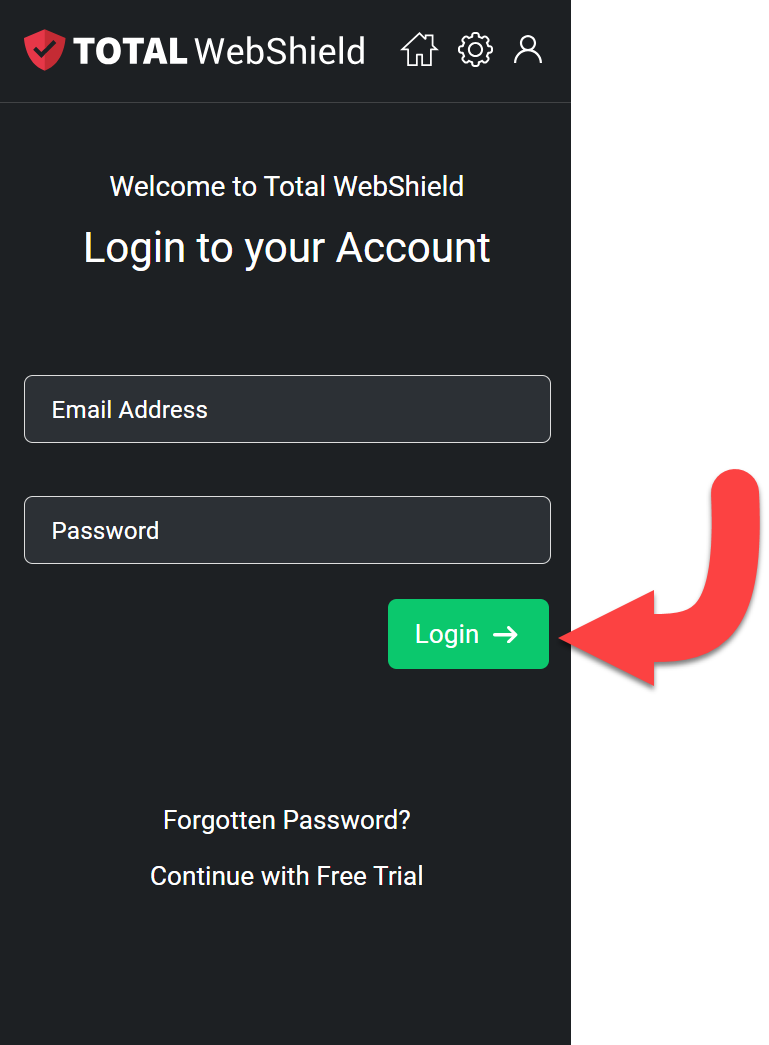
Erfolg
Sie haben sich erfolgreich angemeldet und Total WebShield aktiviert!